
pycharm 小技巧是很多的,今天就给大家推荐一些看似简单确非常高效的操作。让你脱离 CV 工程师走向更高一级台阶。 哈,每天的工作就是面对一堆代码有时候也是会觉得挺烦心的是吧,特别是找 bug 找好久依旧定位不到问题的时候,这时候就体现出男女搭配干活不累的好处了,通过更换 IDE 的背景图让你的程序员鼓励师每天不重样。 设置路径如下:Preferences -> Appearance -> Background Image 至于去哪里找程序员鼓励师的高清图片,我相信你们知道的肯定比我多,对吧。 0x02 打开最近打开的文件 有时候打开的文件实在是太多了,tab 栏就会被占满,想定位到自己想要的文件还是很麻烦的,这时候这个快捷键操作就派上用场了,「command + E」,可以直接打开自己最近编辑过的文件,方便快捷,按两下有惊喜哦。 有时候代码一多,看起来很乱,根本不晓得这个变量是在哪里定义的,用来干嘛的,这时候就可以通过「command + B」来快速定位到定义变量的位置,亦或者在将光标定位到函数位置,按「command + B」可以直达函数的内部实现,看开源代码时特别方便。 写程序我们经常需要换行,这都是常规操作,如果你还是先将光标定位到行尾或者行首,之后按 Enter 键来换行,效率就有点低了。如论你的光标在一行的哪个位置,都可以通过「shift enter」在本行后面开启新的一行,通过「command + option + enter」在本行前面开启新的一行。 这个我一般会搭配「command + E」来一起使用,如果你想去的文件是刚编辑过的,那么可以直接使用 「command + option + 方向箭」来快速跳转到刚才编辑的位置,不仅仅局限于不同文件哦,在同一个文件内也是可以的。 当你想快速搜索一个类或者文件时,可以双击 shift,直接输入你要搜索的内容即可。同时如果你确定搜索的是类的话,那么可以通过「command + o」来开启精准搜索,如果搜索的是文件,那么可以通过「command + shift + o」精准搜索。 有时候看到那些变灰色的 import 很是烦人,难道只能一个一个删除么,当然不是,直接 「command + option + o」即可一键清除。 今天给大家普及了一些 PyCharm 的高效操作,希望对小伙伴们的工作和学习有所帮助。0x01 更换背景图
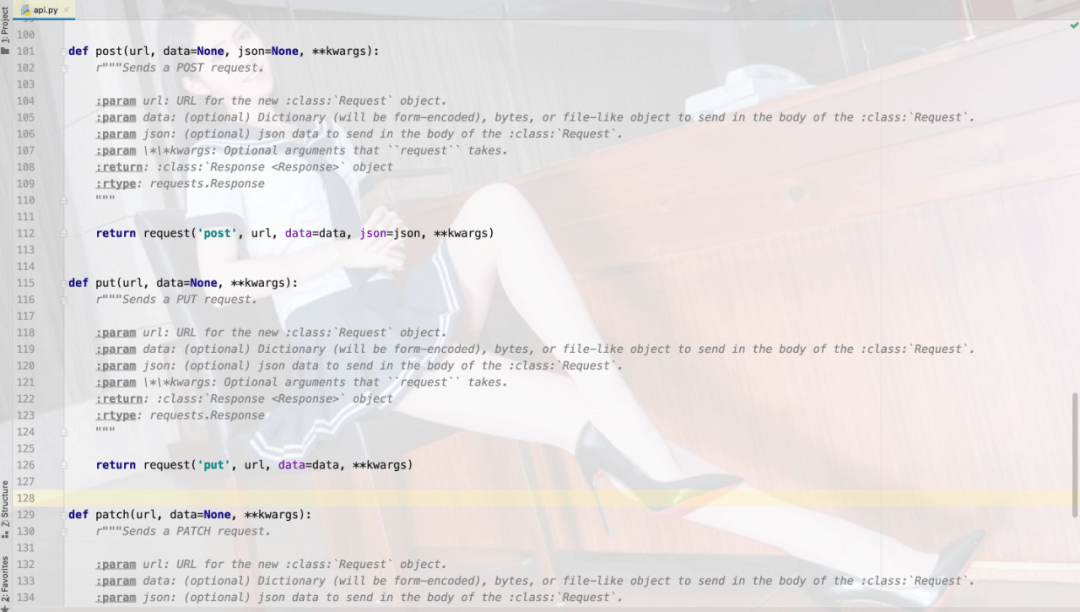
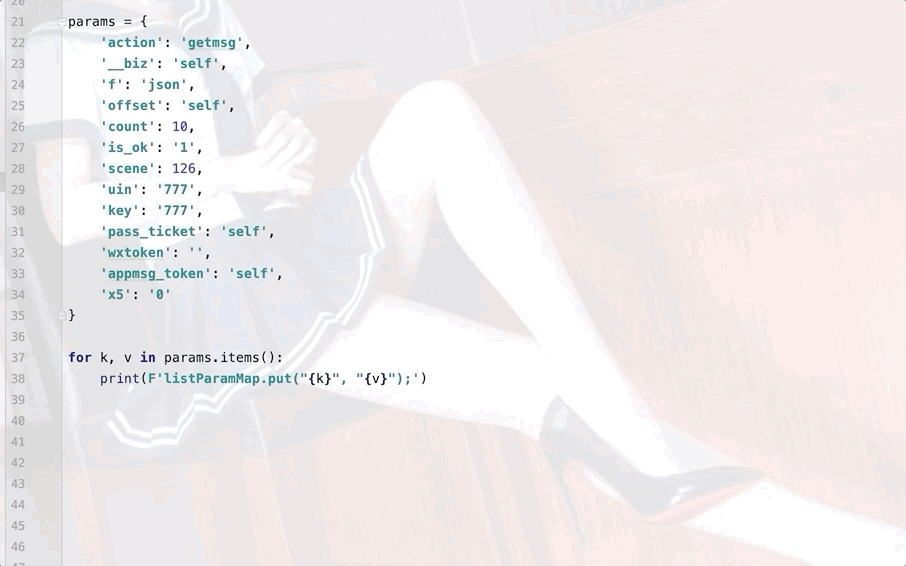
0x03 查看源码
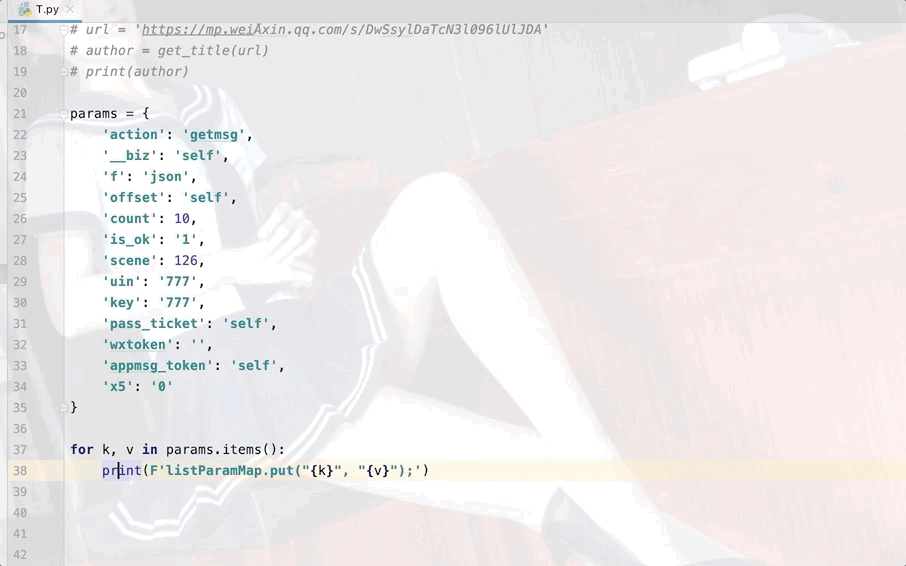
0x04 开启新的一行
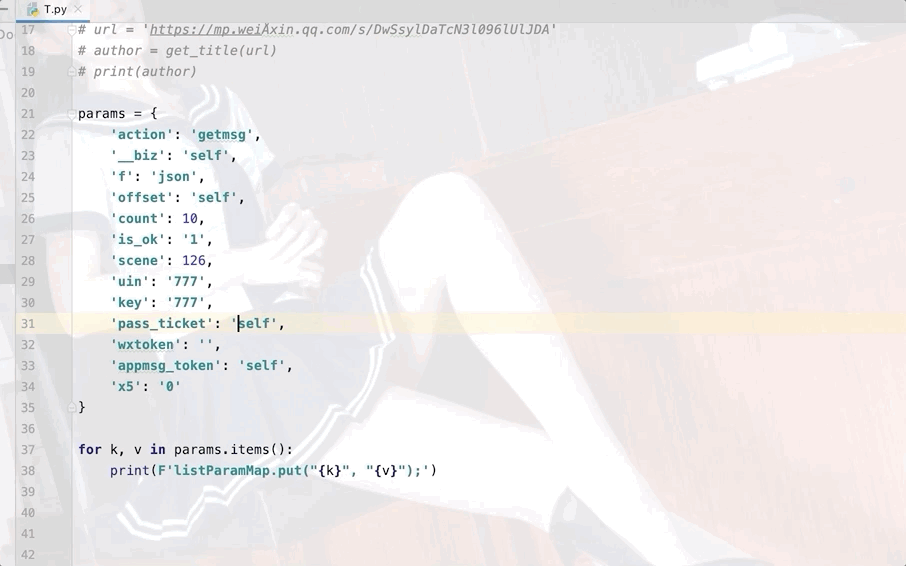
0x05 快速返回

0x06 查找类/文件
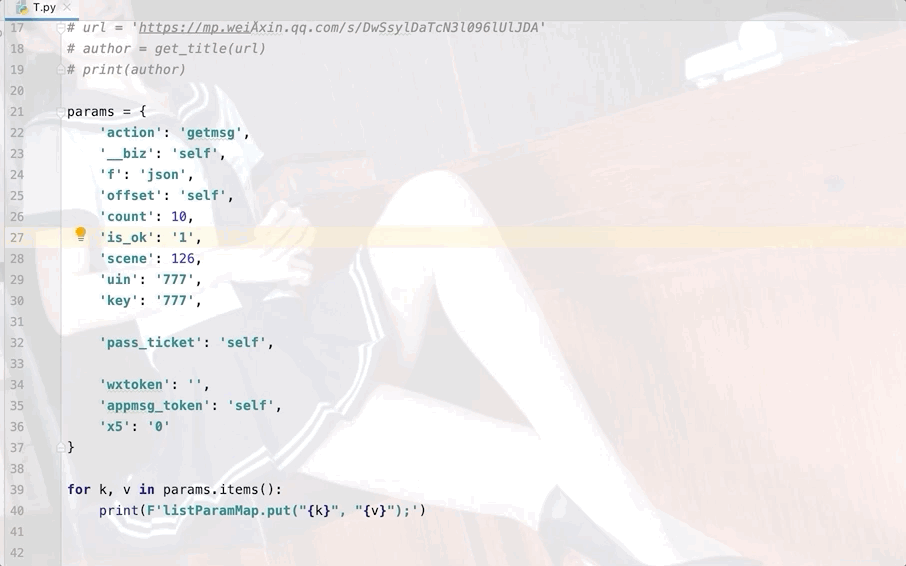
0x07 自动清除没有引用的包
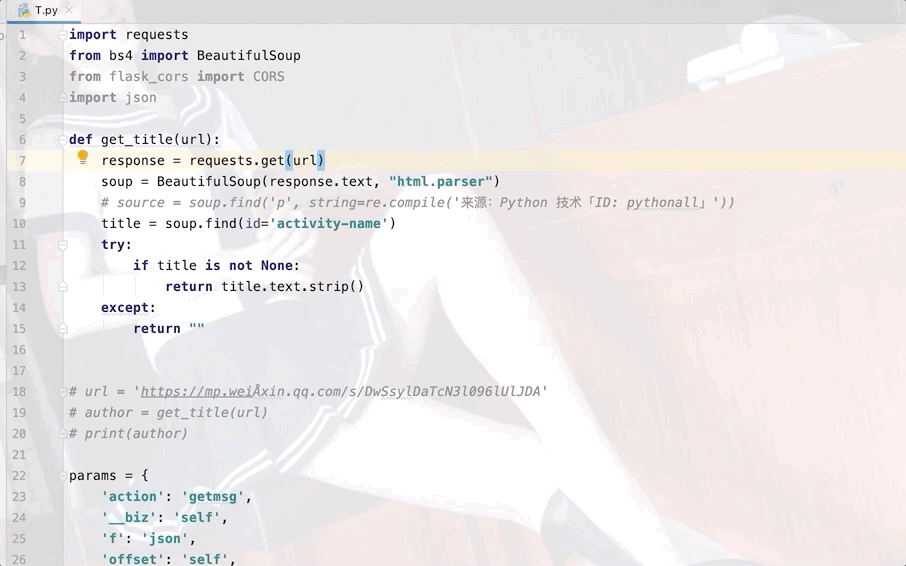
总结
